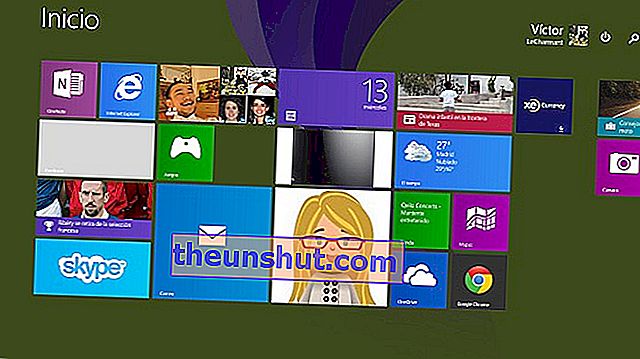
Ви, мабуть, неодноразово опинялись у необхідності знову побачити пароль маршрутизатора, щоб підключити новий комп'ютер або мобільний пристрій до локальної мережі. Доступ до цього пристрою, щоб побачити пароль, як правило, нудний, і якщо ми змінили пароль, то ризикуємо його забути або втратити папір чи документ, в якому ми його записуємо. Через Windows ми маємо простий спосіб побачити пароль Інтернету, хоча отримати доступ до цієї функції не завжди легко, якщо режим невідомий. За кілька кроків ми розповімо, як побачити пароль локальної мережі через комп’ютер або планшет із системою Windows 8.1 .
Перше, на що слід звернути увагу, це те, що доступ до цієї функції подібний як у Windows 7, так і в Windows 8. Логічна передумова полягає в тому, що ми вже ввели певний мережевий пароль і що ми активували опцію збереження ключа (ця опція активна за замовчуванням). Перше, що нам потрібно зробити, це перейти на робочий стіл Windows 8 . Один із значків, який ми знаходимо на панелі завдань (у нижній правій частині), має форму декількох смужок і символізує підключення до мережі.
Кладемо мишку на піктограму і натискаємо праву кнопку. У разі використання сенсорного екрану ми також можемо затримати пару секунд, поки не з’явиться контекстне меню. Опцією, яку ви можете вибрати, є "Відкрити Центр мереж і спільного доступу". Ще один швидкий спосіб отримати доступ до цього меню , це перейти на головний екран в Windows 8 і введіть слово «центр». Серед результатів пошуку, які з’являються майже автоматично, ми матимемо центр мереж та спільних ресурсів.
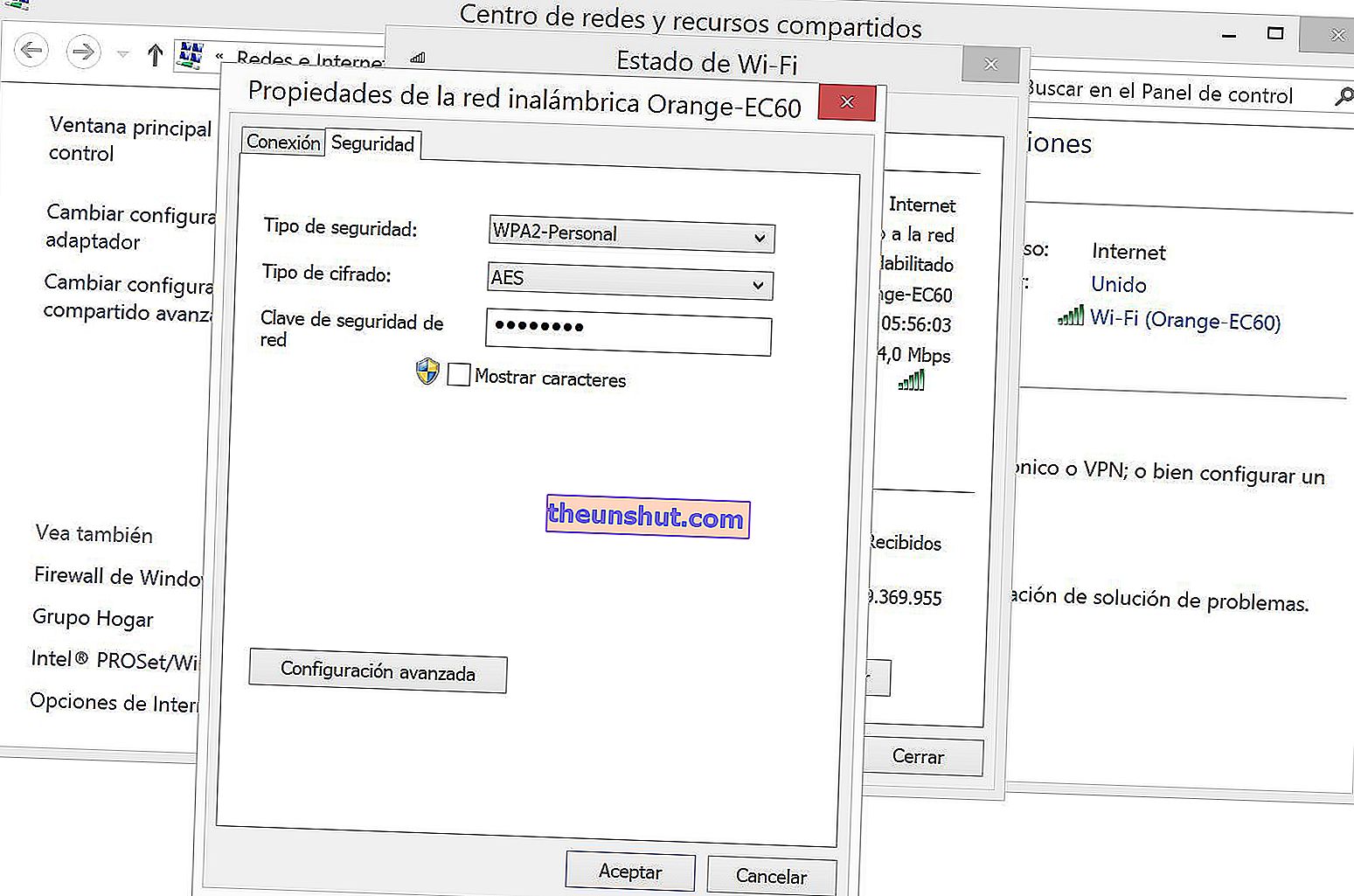
Потрапивши туди, ми побачимо праворуч від вікна назву підключення, до якого ми підключені. Ми натискаємо на нього, і з’явиться ще одне менше вікно із заголовком «Статус Wi-Fi». Серед доступних варіантів - "Властивості бездротового зв'язку". Це передостанній крок перед тим, як дійти до меню, яке ми шукаємо. У новому відкритому вікні ми маємо дві вкладки, перша з назвою "З'єднання" і друга для управління параметрами безпеки ( "Безпека" ).
Як ми бачимо, у цьому маленькому меню з'явиться зашифрований пароль WiFi . Для того, щоб побачити символи, необхідно мати дозвіл адміністратора. Зазвичай, якщо ми використовуємо основний обліковий запис, ми матимемо ці дозволи, і не потрібно буде вводити облікові дані адміністратора. Просто ми натискаємо на поле «Переглянути символи», і з’явиться мережевий ключ. Простий спосіб записати пароль і підключити нові пристрої до домашньої мережі.
